Как скачать и установить приложение на iPhone?

Кажется, что может быть проще – установить приложение из AppStore на Айфон! Однако и по ходу этой процедуры у пользователей возникают затруднения, связанные чаще всего с качеством мобильного покрытия. При злополучной E даже загрузка простенькой утилиты весом в 10 Мб превращается в мучение – что уж и говорить о профессиональных программах вроде iMovie. Если качество мобильного покрытия оставляет желать лучшего, iPhone лишь предпримет жалкие попытки скачать приложение, после которых сообщит, что загрузка невозможна.
Описанная проблема очень актуальна для людей, которые проживают на окраинах своих городов. К счастью, менять оператора, чтобы получить возможность устанавливать приложения на iPhone, в этом случае не нужно – лучше воспользоваться мощностями стационарного (проводного) интернета.
Как установить программу из AppStore прямо с iPhone?
Есть несколько способов скачать приложение на iPhone, и первым нужно рассмотреть самый простой, но требующий стабильного 3G/4G-соединения – загрузку напрямую с «яблочного» устройства. От пользователя требуется выполнить такие действия:
Шаг 1. Зайдите в магазин AppStore – для этого нужно кликнуть на синюю иконку с литерой А.

Шаг 2. В поисковик «вбейте» название того приложения, которое вас интересует. Затем нажмите кнопку «Найти» («Search») в правом нижнем углу.

Вы также можете искать популярные приложения в подборках и топ-чартах от Apple. Для этого вам следует воспользоваться соответствующими вкладками в нижней панели.
Шаг 3. После того как iPhone найдёт в магазине интересующее вас приложение и предложит его, нажмите кнопку «Загрузить» (для бесплатного софта) или кнопку с ценником (если программа стоит денег).

Затем кликните на «Установить» («Install»).

Шаг 4. Введите пароль от Apple ID. Если учётной записи Apple у вас ещё нет, её придётся завести. Наш сайт рассказывает и о том, как создать учётную запись на iPhone.

Отличие iOS от Android заключается в том, что при загрузке программ владелец iPhone будет вынужден всякий раз вводить пароль от Apple ID. В случае с Android этого не требуется.
Если пароль введён верно, на месте кнопки «Установить» появляется круговой индикатор загрузки.

Кроме того, вы можете судить, как далеко продвинулся процесс скачивания, по иконке на одном из рабочих столов.

Шаг 5. Дожидайтесь завершения загрузки. Установка программ на iPhone происходит автоматически.
Чем более современной является операционная система, установленная на вашем iPhone, тем выше ваши шансы на загрузку приложения. Каждая из программ в AppStore предъявляет требования к версии iOS. Например, популярное приложение Periscope скачать на гаджет с 7-ой «операционкой» невозможно, потому как этот софт требует минимум iOS 8.0.
О том, что вам следует «обновиться», вы узнаете из подобного сообщения:

Как скачать приложения на Айфон через iTunes?
Второй способ загрузки приложений – отличное решение для пользователей, чей мобильный интернет оставляет желать лучшего. Необходимо задействовать программу iTunes на ПК и уже посредством неё перенести приложения на «яблочный» гаджет. Следуйте такой инструкции:
Шаг 1. Запустите Айтюнс и перейдите в раздел «Программы».

Шаг 2. Выберите вкладку «AppStore».

Шаг 3. В строке поисковика пропишите название приложения, которое желаете скачать. Затем нажмите Enter.

На экране ПК появятся результаты по запросу в два ряда: «Приложения для iPhone» и «Приложения для iPad». В нашем случае необходима программа для iPhone, поэтому ищем в первом ряду.
Шаг 4. Отыскав необходимое приложение, нажмите кнопку «Загрузить», расположенную под иконкой.

Шаг 5. Введите пароль от Apple ID – как говорилось выше, это обязательная процедура. Затем кликните «Купить».

При тех скоростях, которые предлагает современный проводной интернет, загрузка большинства программ происходит всего за несколько секунд. Перейдите во вкладку «Медиатека» — если приложение присутствует в перечне, значит, загрузка прошла успешно.

Все скачанные приложения хранятся в памяти компьютера в папке, которую можно найти по пути C:Usersимя пользователяMusiciTunesiTunes MediaMobile Applications. Формат приложений для iPhone — .ipa.

Далее нам понадобится мобильное устройство.
Шаг 6. Подключите iPhone к ПК, перейдите в меню управления устройством, нажав на кнопку с изображением смартфона.

Шаг 7. Запустите процесс синхронизации мобильного устройства и iTunes.

Как только процесс завершится, вы найдёте приложение на одном из рабочих столов iPhone. Если же его там не будет, значит, копирование программы не произошло по причине недостаточной версии ОС.
Как перенести программы с устройства Apple на ПК и зачем это нужно?
Переносить приложения можно не только с ПК на мобильное устройство, но и в обратном направлении. Для чего это нужно делать? Всё очень просто: если программа хранится на компьютере, вы при необходимости скачаете её на iPhone даже в отсутствие интернета. Скопировав утилиту на ПК, вы можете стереть её из памяти мобильного устройства, чтобы она не занимала память.
Перенос программ с Айфона на компьютер делается так:
Шаг 1. Запустите Айтюнс и выберите вкладку «Файл».

Шаг 2. Отыщите раздел «Устройства» и кликните на пункт «Переместить покупки с iPhone» в открывшемся меню.

Начнётся синхронизация, по завершении которой все программы окажутся сохранёнными на жёстком диске компьютера.
Как загрузить приложения на iPhone через сторонние файловые менеджеры?
Скопировать приложения на iPhone можно не только через iTunes, но и с помощью сторонних файловых менеджеров, которые имеют ряд преимуществ перед официальным медиакомбайном:
- Не требуют джейлбрейка и подключения к интернету.
- Не производят синхронизацию.
- Обеспечивают высокую скорость обмен данными.
Традиционно в пример приводятся две утилиты: iFunBox и iTools. Мы рассмотрим, как перенести приложения, на примере первой – скачать её можно здесь:
Шаг 1. Скачайте нужную программу из AppStore на ПК и запустите iFunBox.
Шаг 2. Подключите смартфон к компьютеру по USB-кабелю и убедитесь, что утилита распознала устройство. В верхней панели должны значиться название «яблочного» гаджета и его модификация.

Шаг 3. Нажмите на кнопку «Установить приложение» и через проводник отыщите на жёстком диске ПК программу, которую нужно перенести.

Затем нажмите «Открыть». Так вы запустите процесс передачи данных, ход которого можно отслеживать с помощью индикатора в нижней части окна утилиты.

По завершении процесса вы увидите отчёт, в котором будет значиться, сколько приложений установлены успешно.

Обратите внимание, что разработчики iFunBox не рекомендуют загружать через свою программу приложения, вес которых превышает 1 Гб. Велик риск, что подобное приложение будет вылетать сразу после начальной заставки.
Как скачать и установить твик на Айфон с джейлбрейком?
Обладателям взломанных iPhone следует знать, что твики в отличие от приложений из AppStore имеют формат не ipa, а deb. Скачивать твики следует в магазине Cydia – «подпольной» альтернативе AppStore.

Как же действовать при необходимости загрузить твик?
Шаг 1. Добавьте репозитарий, из которого вы намереваетесь скачать приложение. Делается это через кнопку «Sources».

Обратите внимание, что в перечне справа предлагаются самые популярные репозитарии – в частности, BigBoss и ModMyi. Чтобы добавить в список другой, нажмите «Edit», затем «Add».
Шаг 2. Внесите в поисковую строку название твика, который вас интересует, и дождитесь результатов поиска.
Шаг 3. Отыскав нужный твик, нажмите на него. Откроется страница, представляющая приложение – здесь следует кликнуть на кнопку «Install».

Остаётся лишь дождаться завершения загрузки. Как видно, единственное различие между процедурами скачивания твиков и официальных приложений заключается в необходимости добавлять репозитарии при использовании Cydia.
iFunBox и iTools тоже можно применять для загрузки твиков на iPhone. Ещё одно любопытное приложение, способное выполнить функции посредника – iFile. При наличии такой утилиты на мобильном устройстве даже не обязательно иметь под рукой компьютер. Можно скачать deb-пакет через любой браузер на iPhone – iFile позаботится о том, чтобы превратить такой набор документов в приложение.
Заключение
Пользователи iPhone постоянно жалуются на нехватку памяти, но при этом продолжают устанавливать приложения, важность которых, мягко говоря, сомнительна. Решить проблему с памятью на самом деле просто: рекомендуется перенести все программы, которые хранятся на смартфоне «на чёрный день» и не используются регулярно, на ПК. Для жёсткого диска компьютера место, которое занимают приложения для iPhone – «капля в море». Самому же мобильному устройству «дышаться» будет гораздо легче.
Скачать Ватсап на айфон
Если описанный нами ранее Андроид является самой массовой операционной системой, то iOS для телефонов Apple — имиджевая система, которую покупают из-за крайней лояльности к бренду. Сила маркетинга настолько велика, что ценители продукции Apple готовы сделать абсолютно все, чтобы получить новую модель заветного «яблочка».
Cкачать бесплатно официальную версию Whatsapp для iPhone можно быстро и прямо сейчас, просто перейдя по кнопке:
Также, мы подготовили пошаговую инструкцию и расскажем вам как это сделать прямо с вашего телефона.

Как скачать мессенджер
Если вы решили установить бесплатно WhatsApp со своего айфона, то сначала мы заходим в программу App Store и набираем в поисковике фразу например: «скачать Ватсап». Если в настройках iPhone русский язык был определен как основной язык устройства, то Whatsapp будет будет скачан именно на этом языке.



После этого нам достаточно будет нажать кнопку «Установить», вы сразу попадете на страницу скачивания Whatsapp. Учетную запись в AppStore каждый пользователь завел себе заранее, сразу же после покупки iPhone. Если так — совершенно не важно, iPhone какой версии у вас в руках — достаточно будет ввести Apple ID (пароль), чтобы загрузить приложение бесплатно в телефон.



После того, как телефону удалось скачать Whatsapp, вы сможете увидеть кнопку «Открыть» в окне AppStore. После запуска, приложение запросит доступ к списку контактов айфона, а также разрешение отправлять вам уведомления, которые могут содержать напоминания, звуки, наклейки значков. Эти две опции необходимо подтвердить.



Как только разрешения выданы, мессенджер предложит ознакомиться с условиями политики конфиденциальности, необходимо нажать клавишу «Принять и продолжить».



Для использования Вацап необходимо пройти регистрацию в самом мессенджере — ввести номер телефона, который будет привязан к iPhone постоянно. Во избежание разночтений (и последующих неудобств) Whatsapp перед окончательным подтверждением попросит проверить корректность введенных данных снова. Если все верно — необходимо нажать клавишу «Да».
Чтобы завершить акцепт номера, приложение пришлет код подтверждения на iPhone, состоящий из 6 знаков. Его нужно будет ввести в соответствующее окно программы. Устройство проверит уникальность кода.



Если когда-либо вами уже использовался ватсап, однако его пришлось удалить, а переписка была сохранена на iCloud — ее можно без труда восстановить при повторной установке мессенджера. Однако помните — если не сделать этого сразу после установки, при дальнейшем использовании ватсап это вам будет уже не под силу. Для того, чтобы вернуться к опции восстановления потребуется повторная бесплатная установка приложения.



Далее можно закачать свое уникальное фото профиля — либо сделав с помощью айфона новое, либо загрузив уже имеющееся. Впрочем, если необходимость загружать фото отсутствует — шаг можно пропустить. А вот указать ваше сетевое имя — обязательно. Оно является одним из идентификаторов, по которому ваши друзья и близкие будут вести поиск среди контактов ватсап.



Также приложение запросит доступ к фото, видео и микрофону вашего iPhone для того, чтобы сделать возможным бесплатное общение по сети, а также отправку фото и видеоматериалов через систему.
Нам легко удалось скачать мессенджер, на этом бесплатная установка завершена и можно начинать чат с теми пользователями из телефонной книги, у которых установлен данный мессенджер.

Использование WhatsApp для iPhone
Таким образом, теперь можно достучаться до любого нужного вам человека в любой точке планеты и обсудить с ним любой насущный вопрос. Для того, чтобы разыскать друга, вам достаточно знать только один из его идентификаторов Whatsapp. Скачивайте приложение бесплатно с помощью нашего сайта, общайтесь бесплатно, получайте удовольствие от общения.
СКАЧАТЬ ПРИЛОЖЕНИЕ WHATSAPP НА УСТРОЙСТВО IPHONE
Если у вас есть много друзей со смартфонами и сотовыми телефонами, не важно каких марок и производителей – вы можете значительно сократить расходы на связь, организовав сеть коммуникации на основе сервиса WhatsApp. Что такое Ватсап? Это кросс-платформенное приложение, иначе говоря – мессенджер, который работает как на Android, так и на iOS и других распространенных мобильных операционных системах.

Скачать WhatsApp на iPhone – значит сэкономить на связи
Поскольку коммуникации обеспечиваются посредством интернет-телефонии, в процессе общения по системе WhatsApp вы оплачиваете только за интернет. А вы и так за него платите, раз уж являетесь владельцем Айфона.
И вот что вы получите, если сможете убедить как можно больше из своих знакомых скачать и установить Вацапы на телефоны и сматрфоны:
- Бесплатная отправка смс.
- Бесплатные телефонные и видео-звонки с отличным качеством связи.
- Обмен файлами, фотографиями и видео.
- Организация групповых чатов.
- Сохранение всей истории переписки. Архивирование и восстановление.
- Удобная опция назначения статусов – ваши друзья всегда будут знать, какое у вас сейчас настроение.
Где же взять такое замечательное приложение-менеджер как WhatsApp? Получить Вацап на свой смартфон можно прямо из магазина приложений iTunes или на официальном сайте программы WhatsApp.



Загрузка приложения WhatsApp бесплатная, абонентская плата смешная – всего 99 американских центов за год пользования. Многие пользователи гадают, почему так – в приложении даже нет рекламы, как же разработчики мессенджера зарабатывают деньги на поддержание проекта?
WhatsApp Messenger – это менеджер для отправки бесплатных сообщения для iPhone.
WhatsApp для iPhone позволяет как без оплаты отправлять и получать текстовые сообщения, так и пересылать аудио, фото, картинки и видео файлы друзьям из своего списка контактов. Скачать WhatsApp для iPhone – отличное решение для быстрого и бесплатного общения.


Whatsapp Messenger опережает конкурентов!
- шаг первый скачать whatsapp на iphone, затем установить его и Вы с друзьями можете пользоваться чатами без границ. При этом и речи нет о скрытых расходах! Для WhatsApp замечательно подходит подключение как через 3G/EDGE так и через Wi-Fi (если есть такая возможность).
- возможна отправка, картинок, голосовых записей, фото, видео.
- международные сборы отсутствуют: пользоваться WhatsApp можно бесплатно с разных стран.
- Здесь Вы не найдете запросов на пин-коды и логины. WhatsApp используя номер Вашего телефона очень просто и без затрат Вашего времени использует контакты из телефонной книги, и Вы можете общаться с теми, у кого тоже установлено это приложение.
- В WhatsApp не нужно проходить надоедающую авторизацию. А если Вас случайно вынесет в оффлайн, Вас выручит push notifications, который оставляет Вас на связи всегда!
- Если хотите получать сообщения даже в режиме offline, нужно просто скачать WhatsApp для iPhone. Сообщение сохраняется и получаете Вы при следующем использовании приложения.
- Есть еще очень много интересного: можно делиться своими координатами, статусом, обмениваться контактами, менять фот и звук уведомлений; ландшафтный режим, точное время отправки сообщений, можно переслать историю переписки на e-mail, вести групповую переписку, MMS и не мало другого.
Если Вы еще не в курсе WhatsApp Messenger – программа для iPhone, с ее помощью Вы имеете возможность и принимать и отправлять сообщение без прохождения регистрации и создавать учетную запись тоже не нужно. Обмениваться данными можно на основе телефонного номера из книги контактов.

Как только Вы с друзьями обзаведетесь этой чудной программкой, то для Вас станет возможным пользоваться ею для чата без каких либо границ. Вы можете отсылать огромное количество сообщений ежедневно абсолютно бесплатно! Скачать ВатСапп для телефона других моделей можно на нашем портале.
В целом, существующий WhatsApp более чем отвечает запросам большей части пользователей и продолжает опережать по популярности своих конкурентов. Кроме обычной передачи текстовых сообщений, можно общаться в режиме конференс-связи, делиться фото, картинками, видеоконтентом, аудиозаписями и другим. У WhatsApp есть серьезные плюсы. К примеру, особенно пользователям по душе то, что программа отлично работает и на iOS, и на BlackBerry OS , так же Android, и Windows Phone.
Как заметили скачать WhatsApp для Айфона не требует особых усилий. Радостно еще потому, что единожды внеся оплату за приложение для iOS, дополнительных расходов просто не будет. Владелец гаджета с другими операционными системами будет вынужден абонплату 33 рубля каждый год.
Как андроид поставить на ios
Наскучил внешний вид Android? Не беда! Преврати его в iPhone! Данная тема содержит все необходимое, чтобы изменить твой телефон до неузнаваемости!


- Перед оформлением сообщения с украшательствами, рекомендуется проверить, не размещались ли уже ранее виджеты, иконки, живые обои, обои и т.д., на нашем форуме. Если это уже есть на форуме, даем ссылку на профильную тему.
- Если хотите дать ссылку на программу в тему, то оформляйте пост по образцу, читайте F.A.Q.
- Скриншоты всегда прячьте под спойлер. Как это делать, читайте в F.A.Q.
- Просьба не задавать вопросы насчет перевод и т.п. В F.A.Q. есть информация об этом.
- Если вы выкладываете скриншоты, ОБЯЗАТЕЛЬНО указывайте полный список использованных программ и виджетов.
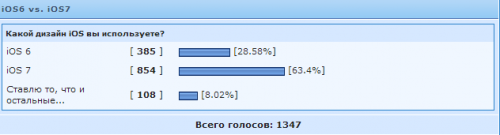

Сообщение отредактировал RostislavArts — 08.10.19, 15:59
1) В : Хочу добавить программу в шапку темы. Что сделать?
О :
[CENTER][SIZE=4][COLOR=orangered][B]НАЗВАНИЕ ПРОГРАММЫ[/B][/COLOR][/SIZE][/CENTER][SPOILER=Скриншоты] [/SPOILER] [COLOR=blue][B]Скачать:[/B][/COLOR] даем ссылку на программу или др. украшательство
2) В : Как сделать цвет статус бара под цвет приложения?
О :
4) В : Как сделать так, что бы фон статус бара сливался с программой?
О :
5) В : У меня не работает программа из вашей шапки, помогите!
О :
6) В : Поставил стороннее приложение СМС. Как сделать так, что бы оповещение о СМС высвечивалось ТОЛЬКО от стороннего приложения?
О :
7) В : У меня телефон пишет «не удалось заменить систеное приложение», или что типо этого, что делать?
О :
8) В : Как поменять иконки в лаунчерах, где это невозможно?
О :
9) В : Есть ли прошивка для моего устройства?
О :
10) В : Выгружается лаунчер. Что нужно делать, чтобы это предотвратить?
О : Решение проблемы с выгружением лаунчера (Спасибо Flamelover):
Далее, заходим в папку /system. Находим там файл build.prop
Выставляем права R/O, долгий тап по файлу, выбрать строку «Открыть в текстовом редакторе». Далее откроется окно текстового редактора. пролистываем в самый низ и вставляем строку:
Далее кнопка меню->сохранить и выйти->ребут.
Теперь ваш лаунчер надежно закреплен в памяти)
P.S.: актуально для прошивок, основаных не на Cyanogen Mod ( в циановых прошивках в настройках есть пункт «не выгружать лончер из памяти»). На всякий случай сделать бекап.
11) В : Я не слоупок, но незнаю как прятать Скриншоты под спойлер. Не подскажите как?
О : Ответ прост. Чтобы спрятать под спойлер N-ое количество скриншотов, смотрим вот эти скриншоты:
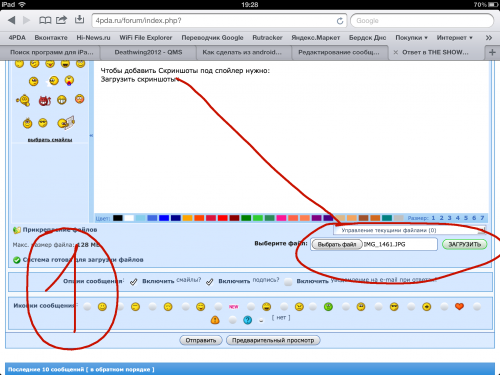

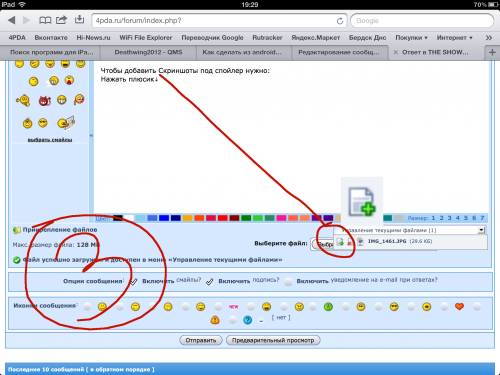
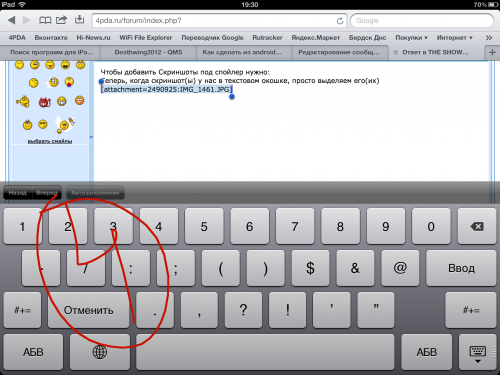
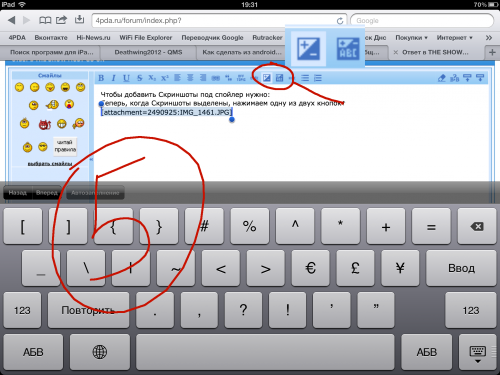
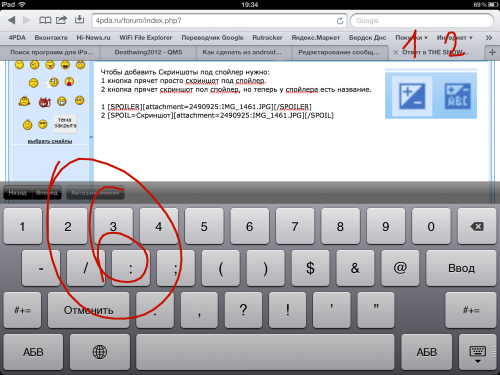
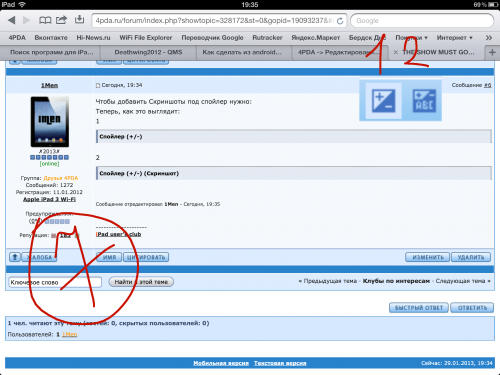
Сообщение отредактировал Maxim.Khaydarov — 11.06.14, 10:26

Инструкция по замене Бут-анимации на Samsung Galaxy Ace (Должна подойти и к другим телефонам)
Скачать: poweron.rar ( 2,95 КБ )
Тишина в формате оgg для замены звука включения.
Скачать: bootanimation.zip ( 379,29 КБ )
Анимация включения телефона.
Сообщение отредактировал 1Men — 13.08.12, 14:38

Поставил бут-анимацию из этого поста на HTC Legend. Качество картинки мне не понравилось: присутствуют артефакты в виде бело-серых точек вокруг огрызка и прогресс-бара. Перелопатил инет и нашел более качественную картинку в формате PNG. На этой кухне собрал прогресс-бар и разобрал полученный GIF на отделные файлы. В итоге собрал более качественную бут-анимацию, все картинки в формате PNG (320×480). Работоспособность проверена на моем HTC Legend (прошивка CM 7.1).
Скачать: bootanimation.zip ( 597,72 КБ )
Сообщение отредактировал 1Men — 13.08.12, 14:45
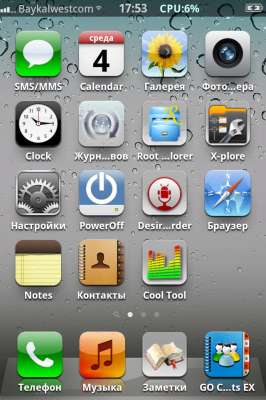
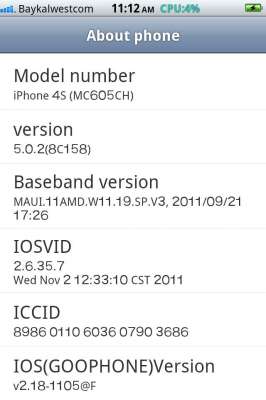
Скачать: app.rar ( 51,76 МБ )
Сообщение отредактировал 1Men — 13.08.12, 15:00
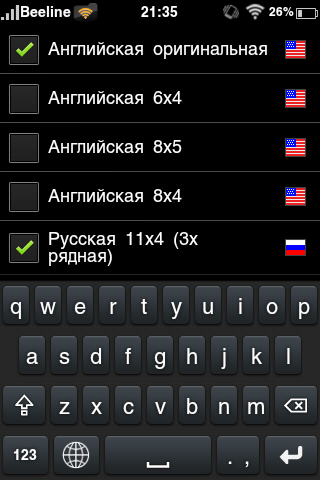
Отличная замена стандартной клавитатуры.
Очень схожа с клавиатурой от iPhone, правда черного цвета, но пользоваться можно.
Можно менять расположение кнопок, есть несколько вариантов.
Вообщем, качаем и радуемся)
Скачать: signedruKeyboard.apk ( 302,35 КБ )
Сообщение отредактировал 1Men — 17.11.12, 17:41
А в порте все просто.
- joyOS ROM (он MDPI) желательно деодексированный.
- CM 7.2 или 7.1 (точно не скажу т.к мой 7.2 на самом деле гибрид). Тоже деодексированный.
В первую очередь нам важен boot.img. Он подходит только кастомный от CM 7. С остальными не загрузитесь.
Далее — берем прошивку joyOS. Из папки /system/app копируем все приложения в вашу папку /system/app (с заменой). Внимательно смотрим, чтобы не было чего-то вроде JoySettings.apk и просто settings.apk одновременно. Все, что с Joy — переименовываем без joy и закидываем с заменой!
Идем в папку /system/framework из joyOS к себе. То же самое делаем с /system/media.
Теперь избавляемся от возможных проблем в виде падения всего и вся:
Качаем эти 2 библиотеки lib.rar ( 244,73 КБ )
и кладем их себе в /system/lib с заменой. Собираем прошивку. Прошиваем. Радуемся (ну или не очень. как повезет).
За окирпичивание девайсов ответсвенности не несу. Помните — в случае проблем вы сами ССЗБ!
Сообщение отредактировал anarkill — 13.03.12, 20:57
Инструкция как установить звонилку на телефон:
- Скачаваю звонилку на карту
- Перемащаю ее в папку system из карты
- Выставляю premissions буквой Г
- И этот же файл перемещаешь в папку system/app с заменой
- Перезагрузка
Скачать:
Phone.apk ( 688,39 КБ )
Звонилка
Contacts.apk ( 708,28 КБ )
Контакты
Сообщение отредактировал -Monstrik- — 30.09.12, 15:31
Всё в одно архиве для WVGA: IOS_WVGA.rar ( 26,98 МБ )
Сообщение отредактировал 1Men — 17.11.12, 18:41
-Monstrik-,
Прикрепил все родные приложения в папке app
Мобилу заказывал по Пандавил.
Ваш IT помощник
Можно ли установить Android на iPhone
На форумах до сих пор возникают споры касательно того, какая операционная система лучше — iOS или Android. Казалось бы, у каждой из них есть свои преимущества и недостатки, поэтому выбор будет сугубо индивидуальным. При этом данные операционные системы между собой несовместимы в том плане, что iOS работает исключительно на смартфонах от Apple. Поэтому у их пользователей часто возникает вопрос, можно ли на такой смартфон установить Android.
Как запустить Android на iPhone
Если говорить кратко, то этого сделать нельзя. Главная тому причина — это проприетарный код драйверов всех устройств, имеющихся в iPhone. То есть заставить всё «железо» работать на другой операционной системе банально не получится, так как Apple в строжайшем секрете оберегает исходный код своей ОС.
На iPhone версии 3G (тот самый, который выпускался ещё Стивом Джобсом) всё же был изъян в коде ОС, позволяющий записать другую ОС в системном разделе памяти. Но Android там практически не работал. Можно было ознакомиться разве что с «домашним экраном», при этом всё жутко тормозило, использовать телефон по своему назначению не представлялось возможным. Позже данная уязвимость была устранена.
Эмуляция среды Android
Но на iOS можно эмулировать работу Android с помощью браузера. Такую функцию предлагает приложение Manymo, которое можно установить из AppStore. Но по сути, это будет не полноценная установка ОС, а просто исполнение HTML-кода в браузере. И большая часть функций также работать не будет. Возможность эмуляции чаще всего используют разработчики сайтов, чтобы оценить, как будет выглядеть интернет-страница на разных мобильных устройствах при использовании браузера.
Итого, можно ли на Айфон установить Андроид? Нет, такой возможности не предусмотрено. Теоретически — это реализовать всё же можно, но только если будут получены исходные коды драйверов всего «железа», имеющегося в iPhone. Но такое вряд ли когда-нибудь случится.
Способы установки iOS на Android
Наверное, многие пользователи всегда мечтали поставить iOS на Андроид и оценить её в действии, насладиться красотой и очертаниями яблочной операционной системы. Или же замечали, что не все приложения из App Store имеются на просторах Google Play. Конечно, существует большое количество аналогов таких программ, но всё же хочется попробовать именно ПО из эппловского магазина. Правда, стоит «яблочное» устройство довольно дорого. Вот почему возникает вопрос: существует ли способ установить прошивку с операционной системой от Apple на Android? Полностью портировать ОС «яблока» не удастся, но благодаря так называемым эмуляторам уникальная возможность поставить iOS на Андроид всё-таки существует.

Что такое эмулятор?
Прежде чем приступить к самому процессу установки, необходимо ознакомиться с первоначальными терминами. Итак, эмулятор — это компьютерная программа, позволяющая воссоздавать (эмулировать) работу другой операционной системы или среды для возможности запуска на имеющемся устройстве. Например, существуют эмуляторы Андроида для персональных компьютеров, которые позволяют пользователям ПК запускать игры и приложения из Google Play. Теперь подобная возможность стала доступна пользователям Андроид-гаджетов, желающим установить на них iOS. Давайте рассмотрим все существующие способы запуска или эмуляции iOS на устройствах Андроид.
1 способ. Проект Cider (Cycada)
Проект Cider был представлен на конференции исследований компьютерных наук в Колумбийском университете. Он даёт возможность программам для iOS приспособиться к ядру и библиотеке программирования Андроид. В нём применяются методы бинарной совместимости для открытия не только своего, но и «чужеродного» программного обеспечения на одном гаджете. То есть появляется возможность запускать приложения iOS на Android.

Cider осуществляет право произвести некий фокус с кодом iOS-программы, давая возможность воспринять его как основанное на XNU Kernel. При этом применяется не эмулятор или виртуальная машина — код меняется в режиме реального времени, давая возможность приложению манипулировать ядром и библиотеками Android. Платформы возведены на основе ARM. Для их единения применяется Android-программа под названием CycadaPress, получающая информацию о разного рода действиях (текстовый ввод, оповещения от приложений и т. п.) и передаёт их в iOS. Она убеждает систему в том, что окно программы CycadaPress является дисплеем Apple-устройства. Это позволяет создавать скриншоты и осуществлять с экраном другие действия.
На видеоролике видно, что многие приложения iOS на Андроид запускаются, включая iOS-версию программы Yelp, приложение для чтения электронных книг iBooks. Однако, как отмечают создатели, скорость и плавность работы ПО оставляет желать лучшего. Но этого и следовало ожидать, ведь Cycada находится на стадии тестирования и разработки. Неизвестно, выйдет ли проект полностью. Возможно, через некоторое время всё-таки появится финальная версия для большого рынка, которая произведёт настоящий фурор.
Непонятно также, будет ли проект интересен сейчас, так как большинство игр и приложений выпускается для всех существующих платформ. Есть, конечно, единичные случаи, но в основном это уникальные программы, подобные Garage Band, Pages, iMovie. Если есть желание воспользоваться ими, зачем покупать Android-устройство? Именно поэтому и существует разграничение по операционным системам, поскольку каждый производитель старается предложить пользователю новый уникальный сервис.
2 способ. Установка прошивки
Этот способ больше подходит экстремалам и энтузиастам, поскольку предполагает полное удаление операционной системы Android и установку на устройство специальной прошивки. Такие манипуляции могут привести к печальным последствиям. В случае неудачи нужно будет восстановить гаджет из резервной копии. Если и это не помогло, поспешите в сервисный центр. А при самом неблагополучном исходе вы рискуете получить «кирпич» — полностью нерабочий аппарат, без возможности включения и дальнейшей эксплуатации. Если вы всё-таки решились на смену прошивки, следуйте представленной ниже инструкции:
- Сначала вам необходимо найти файл прошивки именно для вашего устройства. Ни один официальный сайт не предоставляет такую информацию, и разные «компьютерные гении» сами создают их. Поэтому придётся искать на просторах интернета.
- Скачанный zip-архив с iOS записываем на карту памяти (на ней не должно быть ничего, кроме этой прошивки). Далее приступим к подготовке Андроид-планшета или телефона.
- Очистите устройство от вирусов, удалите ненужные и лишние программы и сделайте сброс к заводским настройкам. Для этого переходим в меню «Настройки», пункт «Восстановление и сброс», далее «Сброс настроек».
- Особенно важно создать резервную копию девайса и его ОС, а также узнать способы отката. Важно отметить, что оболочка Андроид должна быть не ниже версии 2.3.
- Подсоединяем устройство к компьютеру. Из предложенных пунктов следует выбрать «отладка по USB». Подключаем аппарат к зарядке, если он не может заряжаться через USB.

- Теперь копируем абсолютно все файлы операционной системы Андроид на карту памяти, а потом уже с неё на компьютер.
- Отключаем девайс. Вытаскиваем из него аккумулятор и флешку. Вставляем карту памяти с zip-архивом, содержащим iOS.
- Делаем Factory Reset на устройстве. Как его сделать, зависит от производителя и модели устройства. В основном для этого достаточно одновременно нажать все кнопки на девайсе в выключенном состоянии. Для навигации по появившемуся меню используйте клавиши регулировки громкости.
- Из этого же меню запускаем установку ОС, указывая архив с операционной системой.

- Процесс установки может занять некоторое время. По её завершении нужно снова осуществить Factory Reset.
- Завершающий этап — запуск девайса. Он может длиться более 15 минут. Если ваш экран включился и появилось стартовое меню — вам удалось установить iOS на Андроид.
Если система работает нестабильно или ведёт некорректную работу, попытайтесь вернуть Android из созданной ранее резервной копии. Если это не сработало — вам придётся обратиться в сервисный центр.
Вы узнали о двух способах запуска iOS на Андроид. Конечно, они не гарантируют стопроцентного результата, но уже сама возможность осуществления таких операций обнадёживает. Помните, что за любые действия отвечает исключительно владелец устройства. Как говорится, «семь раз отмерь, один раз отрежь».
Как легко установить OS Android на iPhone?
Вы обладатель «яблочной продукции», но вам стандартная IOS кажется немного скучной, и еще показалась интересной система Google-разработчиков под названием Android, тогда вполне реально сделать ваш iPhone на Андроиде за несколько несложных этапов. Для этого потребуется ваше устройство на IOS. Cегодня лучшую поддержку имеет iPhone 3G, поэтому в этом руководстве я буду показывать как установить Android на iPhone 3G.
Разница между портированием в iPhoDroid и iDroid
Хочу выделить два варианта портирования Android в «яблочные аппараты»:
Они отличаются тем, что:
- В iDroid пользователь должен скачать через Cydia установочный пакет Bootlace, который собственно и установит на ваш iPhone OpenBoot загрузчик.
- Для загрузки Android методом iPhoDroid надо только с Cydia скачать установочный пакет OpenSSH, а далее дело – техники.
Хочу обратить ваше внимание, что при завершении всей операции, пользователь получит две системы у себя на телефоне. То есть его IOS останется нетронутой и появится возможность загрузиться в OS Android.
Эмулятор iOS для системы Android: Видео
Установка Android на iPhone
Ниже опишу пошаговую инструкцию установки Android себе на iPhone.
- Сперва надо скачать и добавить Bootlace себе в Cydia. Это нужно, чтобы пользователю через Bootlace можно было подключиться и загрузить OpeniBoot с iDroid на сервере для установки на «яблочное устройство». Кроме этого, приложение автоматически определит совместимость железа вашего телефона и прошивки iDevice.
- Процедура установки OpeniBoot длится недолго. После инсталляции он уведомит вас о проделанных изменениях и готовности в ядре iOS к мультизагрузочности систем.
- Во время перезагрузки телефона на экране покажет 3 варианта загрузки:
- iOS – ваша мобильная платформа, которая по умолчанию стоит у вас в телефоне.
- OpeniBoot console – это консоль с доступом к OpeniBoot и ПК, который соединен USB с iDevice.
- iDroid – пункт будущей OS Android.
Переключение между пунктами происходит за счет клавиш громкости, а выбор – кнопка Home.
- Надо выбрать iOS, открыть Bootlace и установить iDroid. После инсталляции его можно удалить или обновить на более новую версию, чем стоит у вас, если на тот момент будет установлен не последний выпуск прошивки.
- Нужно перезагрузить ваш iDevice, после чего выбрать при загрузке зелененького робота.
Как видите, установка Android делается без проблем и всего в пару действий. Но такой способ не гарантирую на абсолютно всех устройствах. По сути, установка Android на iPad делается аналогичным способом и должна пройти также без проблем, но разработчики указали только три модели – это iPhonе 3G, 2G и плеер iPod touch первой серии. Про все остальные устройства они ответили коротко и понятно – «Porting-in-Progress».
Android против Iphone: Видео
Как поставить iPhone на Android
Также хочу объяснить, как можно поставить iPhone для Android. Это будет интересно людям, которым «голый» интерфейс Андроида не нравится или надоел.
Но для Андроид-устройств решение куда легче: можно не ставить саму IOS, а просто вставить оболочку (лаунчер), которая выглядит точно так же, как и сама IOS. Есть несколько таких приложений, но самое популярное можно бесплатно скачать в Google Play под названием Launcher 8, который доступен по ссылке .
Многие спросят, а что будет если приложение для iPhone установить на Android? Это хороший вопрос, так как сама оболочка не заменит весь функционал, а именно запуск программ для IOS. Но и с этого положения есть выход. Для этого есть эмулятор Cider, который, собственно, и может запускать IOS-приложения. Единственное неудобство в этом всем – это низкая производительность приложений и отсутствие работы датчиков, например, GPS.
Как установить iOS на Android: Видео
Как из Андроида сделать IOS
Владельцы iOS и Android-смартфонов постоянно спорят между собой, какая платформа лучше. Однозначного мнения по этому поводу нет даже у экспертов. Каждая платформа имеет свои плюсы и минусы. Только у iOS есть существенный недостаток – закрытость системы. Сейчас на рынке есть даже Айфон на Андроиде. Стоит разобраться, какая между ними разница и что делать, чтобы начать пользоваться ОС от Google.
Разница между Айфоном и Андроидом
В мире людей можно разделить на два типа. Первые из них используют Айфоны. Вторые – Андроиды. Какая между ними разница:
- iPhone(Айфон). Это устройство разрабатывается компанией Apple. Работает смартфон на базе операционной системы iOS. Все телефоны от этого бренда работают на этой ОС. Однако на него можно устанавливать другие неофициальные прошивки. Логотип Айфона – надкусанное яблоко.
- Android(Андроид). Это практически любой телефон, который работает на такой операционной системе. Андроид ОС бесплатная, ее устанавливают на смартфоны Samsung, Sony, Xiaomi, Huawei и другие гаджеты. Главный логотип – изображение зеленого робота.
Одна из основных проблем iPhone – высокая цена. Некоторые пользователи считают, что эти фаблеты имеют незаслуженно высокую цену. При этом у них ограниченный функционал. Однако высокая цена на устройство появилась не просто так. Родина iPhone – США, а его стоимость формируется именно в этой стране.
Флагманы на платформе Android имеют цены практически такие же, как у гаджетов Apple. Поэтому особых отличий в стоимости девайсов просто нет.
Сравнение и таблица
Системы можно сравнить по разным параметрам:
- В 2019 году было выпущено очень много телефонов на платформе Android. Изготовителей можно поделить на эшелоны, а их модели на целые линейки. iPhone же единственный, сейчас уже актуальная версия 11 и 11 pro max. Дизайнеры устройств сохраняют фирменный стиль. Например, десятое поколение по дизайну похожее на одиннадцатое, если не учитывать камеру. Поклонникам Андроидов предоставлена большая свобода выбора. Благодаря чему любой потребитель сможет найти гаджет под свои нужды.
- Преимущество Apple-девайса в том, что он изготовлен из максимально качественных материалов. Разработчики сосредотачиваются на одной модели, чтобы проработать взаимодействие платформы и начинки фаблета. В корпорации считают, что их ОС постоянно улучшается.
Андроид – это платформа очень универсальная. Ее легко портировать, из-за чего каждый разработчик может ее изменить в соответствии со своими задачами. Android легко оптимизировать под слабое железо. Поддержки у такой системы нет. Apple же консультирует своих пользователей по любым вопросам. - Разработчики из компании Apple убеждены, что выпускают гаджеты «для людей». Поэтому сразу после запуска их телефоны не нужно будет дополнительно настраивать. Различных улучшений или видоизменений в iOS из-за этого нет. Пользователей избавили от необходимости вмешательства в систему.
Люди, которые пользуются Android платформой, постоянно дорабатывают, меняют и улучшают ОС. Некоторые пользователи могут очень сильно расширить функционал. - Айфон можно с уверенностью назвать аутентичным. С ним можно использовать аксессуары только от компании Apple. Либо же это устройства, получившие лицензию от компании. Чтобы подключиться к компьютеру или зарядить телефон, понадобится лайтнинг-коннектор. После подсоединения к ПК у пользователя будет доступ только к фотографиям со смартфона. Android в этом плане более функциональный. С помощью не можно передать музыку, видео, игры и другие файлы на компьютер. Вся система через USB-шнур становится открытой. Кроме этого кабель подходит для большинства Android-устройств.
- Люди, которые не знают, в чем разница между Apple-девайсом и системой Андроид, часто приводят в пользу последнего возможность установки карты памяти. Раньше пользователи говорили, что у Google платформ лучше камеры. Однако в 2019 году между Айфоном и Андроидом в этом плане практически нет разницы.
- Память устройств от Эппл начинается от 16 и заканчивается 512 гигабайтами. Андроид же можно купить без встроенной памяти, но расширить ее с помощью microSD карточки. Таким образом пользователи не переплачивают за накопитель.
- К приложениям у каждой компании свой подход. В Эпл тщательно следят за репутацией и тестируют программы и игры от независимых разработчиков. После чего они могут разместиться на магазине AppStore. Большинство разработок, расположенных в нем, имеют дружественный интерфейс. В них отсутствуют различные сбои и зависания. Кроме этого, в магазине есть эксклюзивные приложения, работающие только на iOS системе.
Android в отношении сторонних приложений более демократичны. Магазин Google Play содержит в себе игры и софт от самых разных разработчиков. Администрация тестирует их только на совместимость. Однако вероятность установить программу с лагами очень высокая. У Android есть существенное преимущество – бесплатный контент. Его в магазине существенно больше, чем в App Store. Кроме этого, пользователи Андроида имеют возможность напрямую загружать APK-файлы из интернета. - В плане производительности оба класса устройств тоже отличаются. Айфоны в этом плане лидируют, так как их система хорошо оптимизирована под начинку. Кроме этого ОС практически не занимает места в памяти. Android же потребляет намного больше гигабайтов. Система прожорливая из-за открытого кода и сложностей с адаптацией под разные телефоны. С каждым годом компании увеличивают производительность Android-устройств. Однако платформа не готова к этому.
Автономность у девайсов от Apple тоже высокая. Если взять два одинаковых устройства на iOS и Android, то последний намного быстрее разрядится. Однако самые последние флагманы имеют приблизительно одинаковые показатели.
Источник http://setphone.ru/rukovodstva/kak-skachat-i-ustanovit-prilozhenie-na-iphone/
Источник http://whatsap-com.ru/iphone
Источник http://computerlenta.ru/android/kak-android-postavit-na-ios.html
Источник